En ekstern harddisk, der understøtter både Windows- og Mac-operativsystemer, kan være yderst nyttig for brugere, der arbejder på begge operativsystemer. Windows var dog hovedsageligt optimeret til NTFS (New Technology file system) format, på den anden side blev APFS skabt til Mac OS.
Kan jeg Bruge en Ekstern Harddisk til Både Mac og Windows?
Ja du kan. Som vi alle ved, er NTFS ikke kompatibel med Mac, og på samme måde kan APFS ikke klare sig med Windows. Det kunne man heldigvis opret harddisk kompatibel med Mac og Windows ved hjælp af denne artikel. Dette kræver ikke nogen tredjepartsapplikation eller assistance fra yderligere software. Lad os komme i gang med at gøre den eksterne harddisk kompatibel med Mac og Windows.
Hvordan Deler man en Ekstern Harddisk på Både Mac og Windows?
Lad os først forstå, hvordan opret harddisk kompatibel med Mac og Windows? bruger exFAT og Dual formatering?
Læs mere for at kende de manuelle metoder til at implementere proceduren nedenfor ubesværet i afsnittet nedenfor
Hvordan formaterer man exFAT-drev?
I nedenstående afsnit lærer du, hvordan du nemt formaterer exFAT-drev på Windows og Mac OS, læs mere for at kende de ubesværede løsninger, der er anført nedenfor
Hvordan formaterer man et eksternt drev på macOS med exFAT?
- Tilslut drevet til Mac'en.
- Åben Disk Utility. Den nemmeste måde at gøre det på er at slå CMD og mellemrumstasten på samme tid og skriv ind Disk Utility for at finde programmet.
- I diskværktøjet vil du have et internt og eksternt drev
- Vælg det drev, du vil formatere, og klik erase.
- Giv partitionen et navn og vælg exFAT for formatet.
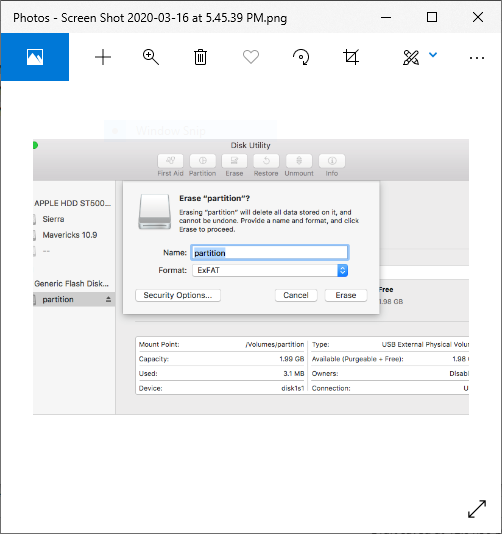
- Klik Erase for at afslutte, og du vil fuldføre proceduren.
Hvordan formaterer man et eksternt drev på Windows med exFAT?
- Tilslut drevet til din Windows-pc.
- Åbn Disk Management tool. Det kan du gøre ved at skrive "disk format" eller "disk management" i Windows-søgning eller gå til Control Panel > Administrative Tools > Create and format hard disk partitions.
- Højreklik på det eksterne drevs partition eller ikke-allokerede plads, du vil formatere og vælg New Simple Volume
- Følg guiden for at vælge en volumenstørrelse.
- Tildel et drevbogstav.
- Vælge exFAT som filsystemet i Format Partition skærmen.
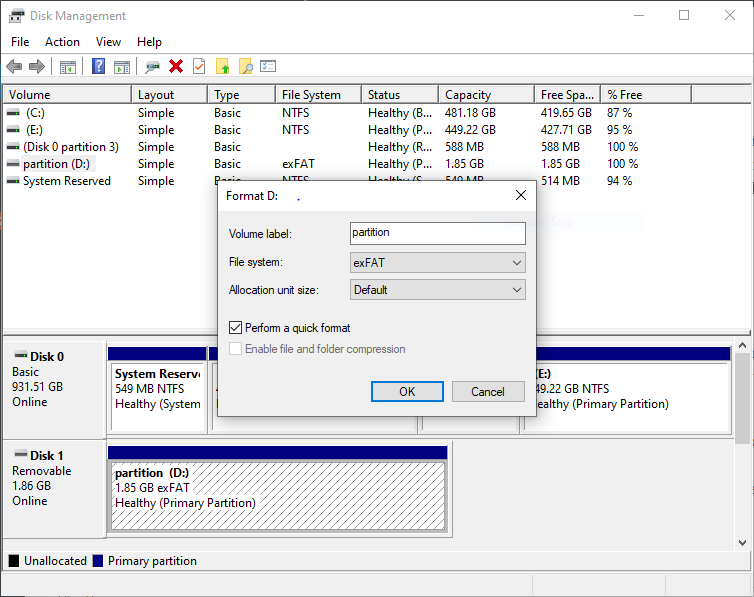
- Giv diskenheden et nyt navn, klik på næste og afslut for at fuldføre proceduren.
Bemærk - Dit exFAT-formaterede drev eller partition kan nu bruges til både Windows og Mac. Husk, at brug af et drev ofte mellem Windows og Mac kan øge chancerne for harddiskkorruption, så sørg for at have en sikkerhedskopi af dataene på et hvilket som helst drev. Hvis du tilfældigvis taber, skal du bruge en pålidelig tredjepartsapplikation til at løse problemet.
Hvordan dualformaterer en ekstern harddisk?
Lad os forstå hvordan opret ekstern harddisk kompatibel med Mac og Windows bruger du dobbelt formatering?
Hvis brugeren ønsker at bruge NTFS, APFS eller HFS+ af specifikke årsager og ikke ønsker at vælge exFAT, er der en anden mulighed. I stedet for at formatere et drev med et enkelt filsystem, kan brugeren oprette to partitioner og formatere dem med NTFS, APFS, HFS+ eller andre filsystemer.
Hvordan partitionerer man ekstern harddisk på Mac?
- Tilslut den eksterne harddisk til Mac'en.
- Klik på Disk utility. Vælg drevet fra venstre sidebjælke, og klik derefter på Partition fanen.
- Under Partitionslayout skal du vælge "2 Partitions."
- Brugeren kan justere størrelsen af partitionen baseret på det ønskede krav.
- Når du har justeret baseret på det ønskede lagerkrav, vil brugeren være i stand til at vælge det foretrukne operativsystem (NTFS eller APFS) og fuldføre proceduren.
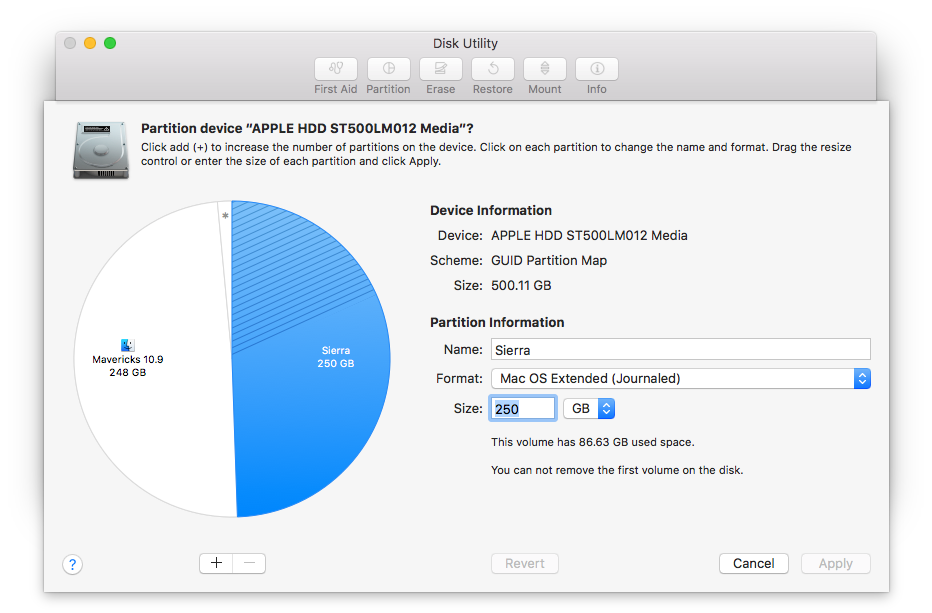
Hvordan Partitioneres Ekstern Harddisk på Windows?
- Sæt den eksterne harddisk i din Windows-pc.
- Åbn menuen Start og søg efter Disk Management.
- Vælg søgeresultatet og Disk Management hjælpeprogrammet vil starte. I venstre sidebjælke bør du se din harddisk og dens partitioner
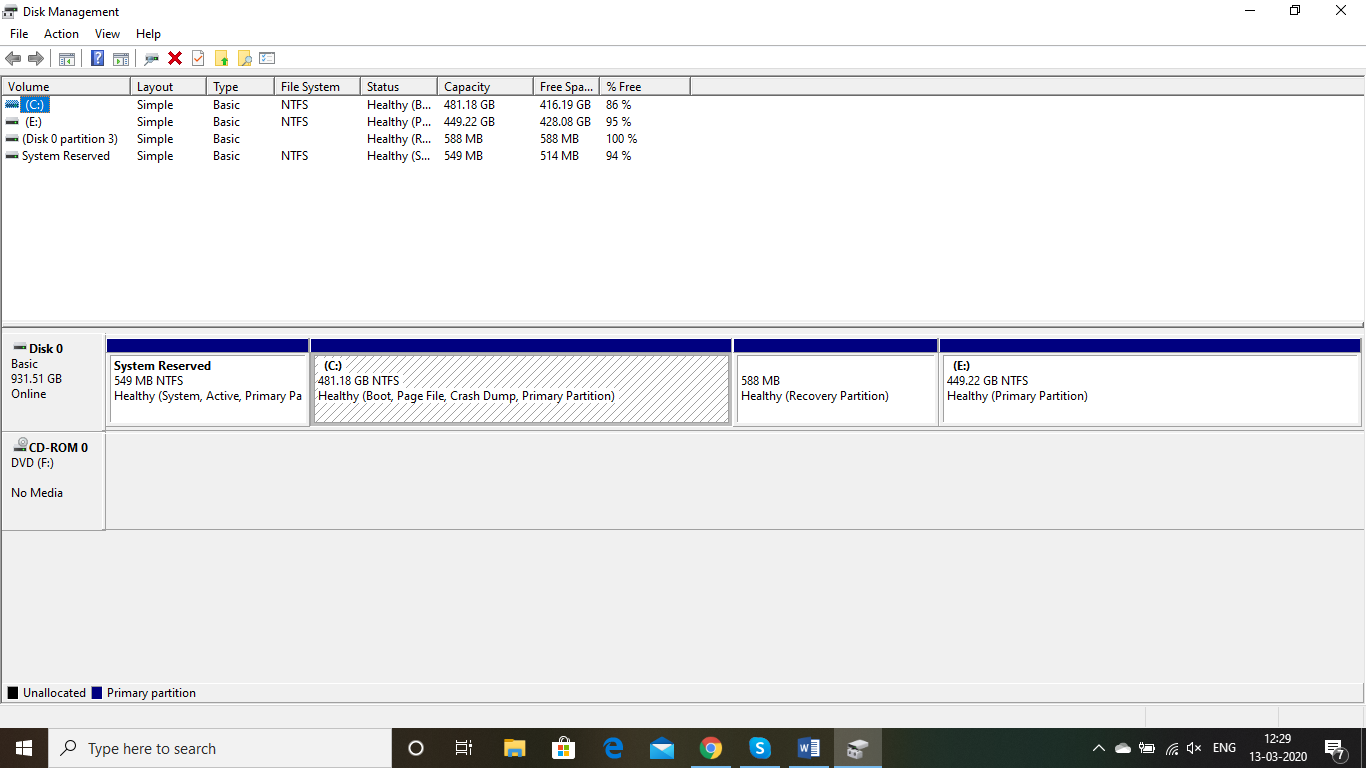
- Vælg det drev, som du ønsker skal gøres til en partition. Højreklik på Windows-partitionen og vælg Shrink partition.
- I dialogboksen Formater, under File System, vælg det ønskede filsystem (NTFS). Klik OK og fuldfør formateringsprocessen.
Gendan data fra Ekstern Harddisk Kompatibel med Mac og Windows
Chancerne for at miste data i dette scenarie er forholdsvis høje, hvis noget går galt i formateringen. Det anbefales at have en sikkerhedskopi af dine data, før du udfører denne handling. Hvis du ikke har en sikkerhedskopi, skal du bruge en professionel harddisk gendannelse software for at gendanne dine mistede eller formaterede data.
Remo harddiskgendannelsessoftware er et sådant professionelt harddiskgendannelsesværktøj, der nemt kan hjælpe dig med at gendanne data fra din mistede eller formaterede harddisk. Værktøjet understøtter mere end 300 filformater, hvormed du kan være sikker på at gendanne filer af ethvert format. Værktøjet kommer med to typer scanningsfunktioner, Normal scan, og Deep Scan som scanner harddisken sektor for sektor, hvilket sikrer problemfri datagendannelse.
Ofte stillede spørgsmål
Hard format - Et hårdt format er en mulighed i Windows, som giver brugeren mulighed for at formatere hele disken/partitionen. Ulemperne ved denne funktion er, at dataene på denne disk går tabt permanent og ikke kan gendannes
Quick Format - Hurtig formatering er en funktion, hvor Windows tillader brugeren at formatere disken eller partitionen. Vide mere om hvordan udføre hurtig formatering og gendanne data efter hurtig formatering her.
Ja, du kan kun bruge NTFS på Mac i skrivebeskyttet tilstand, og den kan ikke skrive eller overskrive nogen af disse filer.
Windows er i stand til at forstå filformatet og kan læse APFS, men kan ikke skrive eller overskrive nogen af disse filer.